Microsoft Edge, как и другие браузеры, тоже может глючить, «вылетать», выдавать разные сообщения об ошибках и т.д. Случается и так, что он вообще не запускается, и на все попытки его включить пишет, что уже работает, и/или «ведет себя неадекватно».
В таких ситуациях «разбор полетов» начинать следует с предварительного анализа проблем на предмет выяснить, имеют ли они отношение к самому браузеру или происходят на сайтах, которые в данный момент времени открыты в Microsoft Edge.
Во втором случае устранить неисправности, как правило, получается посредством сброса настроек браузера, однако проблемы браузера часто получается надежно «вылечить» только его полной переустановкой.
Простой пример: если на каком-нибудь из сайтов вдруг перестало воспроизводится видео, то это, скорее всего, проблема сайта, а если Edge с каждой попыткой его открыть выдает сообщение об ошибке, то вполне вероятно, что он сам начал сбоить.
Собственно, далее о том, как грамотно перезапустить Microsoft Edge в Windows 10 в случае возникновения проблем в его работе. Итак:
Microsoft Edge — сброс настроек
Как показывает практика, программный сброс или «софт ресет» в большинстве случаев оказывается весьма действенной мерой, потому начинать лучше с него.
И только когда этот способ должного эффекта не производит, только тогда можно подумать о полной переустановке браузера.
Не пропустите: АВТОВОСПРОИЗВЕДЕНИЕ ВИДЕО И ЗВУКА В EDGE CHROMIUM: КАК НАСТРОИТЬ ЕГО АВТООТКЛЮЧЕНИЕ
Значит, чтобы выполнить «софт ресет» Microsoft Edge, открываем браузер и заходим в меню настроек: жмем иконку в виде 3 точек — в правом верхнем углу окна и потом «Настройки«. В том же правом углу можно также кликнуть значок с булавкой, чтобы меню настроек осталось на экране, оно еще пригодится.
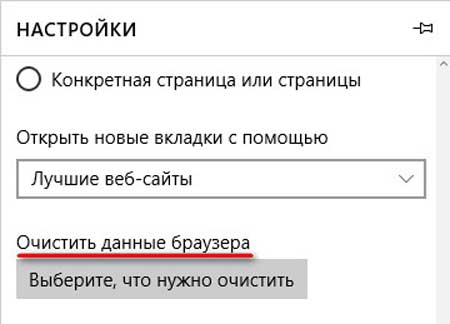
Далее прокручиваем «Настройки» вниз до раздела «Очистить данные браузера» и жмем там кнопку «Выберите, что нужно очистить«, после чего в меню откроется список данных, которые сохраняются в браузере и которые можно удалить (журнал, кэш, пароли и пр.).
В конце этого списка находим и жмем ссылку «Больше» и получаем уже расширенный список данных, которые тоже можно удалять. Включает он следующие позиции:
- Лицензии на мультимедиа
- Всплывающие исключения
- Разрешения на доступ к данным о местоположении
- Разрешения на полноэкранный режим
- Разрешения совместимости

Как видим, эти данные относятся к сайтам или контенту, доступ к которым вы получаете через свой Microsoft Edge. Выделяем все и жмем кнопку «Очистить«. Удаление, то бишь «Очистка» этих данных, также как и стандартная очистка истории посещений, журнала, кэша браузера и файлов cookie обычно помогают решить большинство проблем в работе браузера с отдельными сайтами.
Однако, повторимся, в случае возникновения серьезных сбоев в работе самой программы Microsoft Edge такой «софт ресет» может оказаться неэффективным.
Не пропустите: TRANSPARENT ADS ИЛИ ПРОЗРАЧНАЯ РЕКЛАМА В EDGE: КАК ЕЁ ТРАНСПАРЕНТНО ОТКЛЮЧИТЬ
Microsoft Edge — полная переустановка
Данный способ устранения проблем браузера состоит в полном удалении всего имеющегося пакета Edge из операционной системы с последующей его заменой стандартной копией Microsoft Edge, которой по умолчанию комплектуется Windows 10.
Мера, разумеется, из категории крайних, потому применять ее целесообразно в тех случаях, когда сбои в работе браузера делают невозможным дальнейшее его использование.
Полностью обновить в такой способ Microsoft Edge можно в том числе через PowerShell с помощью специального скрипта. Скачать его в формате zip-архива можно с сайта разработчика, по этой же ссылке находится описание скрипта и инструкция по его использованию (на английском).
Напомним, прежде чем начинать переустановку Microsoft Edge с помощью данного программного инструмента, необходимо создать резерную копию закладок Еdge. Кроме того, можно также попробовать получить больше данных о причине возникновения той или иной проблемы (об этом см. ниже).
Не пропустите: ERROR 3, ERROR 7 И ERROR 60 У EDGE CHROMIUM: ОТКУДА И КАК ИХ УСТРАНЯТЬ
После сохранения закладок и загрузки архива распаковываем файл Reset_Microsoft-Edge.zip на диск, далее кликаем по файлу Reset_Microsoft_Edge правой кнопкой мыши и в контекстном меню выбираем «Выполнить с помощью PowerShell«.
Скрипт выполняет 2 операции:
remove-item $env:localappdata\Packages\Microsoft.MicrosoftEdge_8wekyb3d8bbwe\* -recurse -Force 2>$null— удаление установочного пакета Microsoft Еdge из Windows 10, параметры используемые в конце выполняют в частности:
-recurse — захватывает все дочерние элементы по определенному пути;
-Force — позволяет скрипту удаляет такие элементы как скрытые файлы или файлы только для чтения, которые, как правило, не могут быть изменены;
2>$null — выводит поток ошибок в null.
Get-AppXPackage -Name Microsoft.MicrosoftEdge | Foreach {Add-AppxPackage -DisableDevelopmentMode -Register "$($_.InstallLocation)\AppXManifest.xml" -Verbose}— запускает установку дефолтной копии Microsoft Edge в Windows 10.
Использование средства «Просмотр событий» для выяснения основных причин сбоев браузера
Перед тем, как запустить процедуру переустановки Microsoft Еdge в Windows 10 описанным выше способом, с помощью системного средства «Просмотр событий» можно получить больше информации о причинах ошибок в работе браузера.
Для этого жмем кнопку Windows, в строке поиска пишем просмотр событий и активируем эту программу кнопкой Enter.
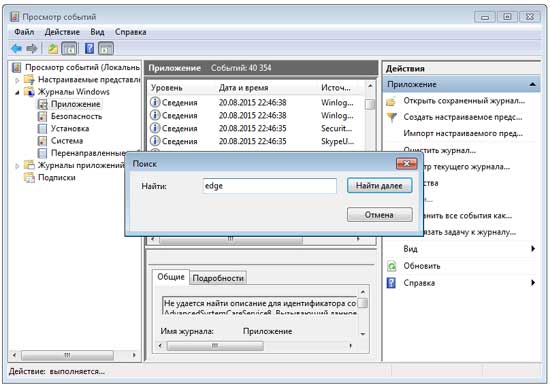
Далее в левой части открывшегося окна «Просмотр событий» жмем сначала вкладку «Журналы Windows» и в ней выбираем «Приложение«. Затем справа на панели «Действие» выбираем «Найти» и в строке поиска пишем edge и жмем «Найти далее«, после чего программка выдаст список событий в вашей Windows 10, где так или иначе упоминался браузер Microsoft Edge.
Путем анализа сообщений о различных ошибках можно найти некую закономерность их возникновения и установить причину сбоев в работе Edge.


